 插入图像
插入图像
![]()
您可以在工程图图纸上插入和缩放 JPG、PNG 和 GIF 图像,如徽标、二维码和条形码。
- 单击
 。
。 - 在显示的对话框中,输入搜索短语以找到图像文件或从列表中选择一个。
- 单击并拖动以在图形区域中放置图像。(图像的纵横比保持不变。)
- 单击并拖动以重新放置图像。
您也可以在对话框中单击“浏览文档”以浏览包含已上传图像文件的文档。从其他 Onshape 文档(您拥有的文档或已与您共享的文档)插入图像会复制图像。
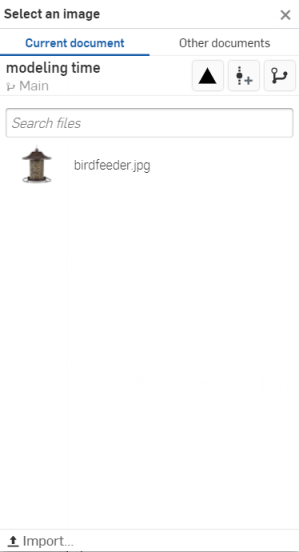
如果未列出图像,请使用对话框底部的“导入”选项向文档中导入一个。
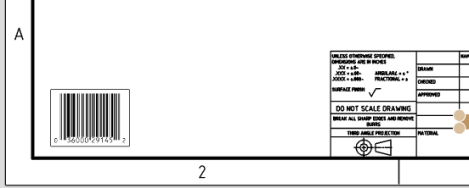
显示点后,无需直接单击该点。在移动鼠标以放置图片时,当光标经过其他图元附近时,您会看到细细的虚线。这些虚线是推断线,您可以将图片与之对齐;看到该线出现时,只需单击即可将该图片与推断线对齐。
提示
- 插入的图像没有可见边框。要同时显示(或隐藏)工程图中所有图像的边框,请使用图像环境菜单(显示图像边框/隐藏图像边框)。
- 单击鼠标右键以访问图像的“特性”,可以在其中指定要包含图像的图纸,如果图像是从其他文档插入的,那么还可以查看参考。
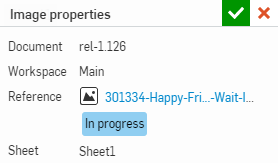
- 打开从中插入图像或工程图文件(图像或 .DXF/.DWG)的文档:右键单击图像,然后选择“打开链接的文档”。
- 如果从文档中删除图像选项卡,则导致下次更新时会从工程图中移除图像。
- 将图像插入已通过“文档”页面导入的工程图会创建非链接图像。如果先从“文档”页面中删除图像再更新工程图工作空间,不会从工程图中移除图像。